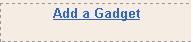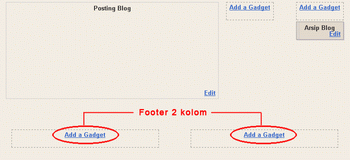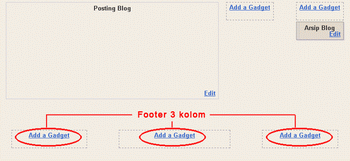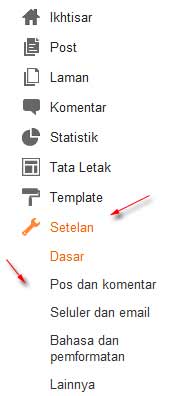Membuat meta tag untuk SEO (Optimalisasi search engine)
Dalam topik bahasan kali ini.. saya pingin berbagi sedikit pengetahuan tentang META TAG.. ya, walaupun saya juga masih harus banyak banget belajar pada sobat-sobat semua.
Tapi kali ini, saya memberanikan diri untuk menulis atau lebih tepatnya mengoprek *yaaa..* sesuatu tentang META TAG.
Salah satu teknik untuk menaikkan page rank blog adalah memasang meta tag pada schrip html blog Anda. Search engine akan dengan cepat mengindeks taq-taq yang Anda pasang dan kemudian blog akan dikenali dengan kata kunci seperti kata-kata dalam meta taq yang anda masukkan. Bagimana cara membuat meta taq yang disukai oleh search engine. Berikut silahkan disimak urut-urutannya:
1. Meta taq dari judul bog/website
Optimalkan judul blog karena judul merupakan inti dari isi blog/website. Buat judul yang sedetail-detailnya. Ada sekitar 100 karakter jika Anda menggunakan blogger untuk dijadikan judul. Isi judul sampai full, sebagi contoh misalnya website tentang ponsel. Beri judul misalnya Dunia Seluler | Spesifikasi dan Harga | Review | Distributor Aksesoris Hape | dan jangan hanya membuat judul singkat seperti Dunia Seluler. Semakin panjang judul, maka semakin kaya kata kunci yang dimilik blog anda. Semakin pendek, maka semakin berat kata kunci bersaing di search engine. Judul yang panjang memang akan membuat tampilan blog kurang menarik, tetapi anda bisa dan harus mengakalinya dengan menutupi judul tersebut dengan gambar logo website. Banyak karakter yang optimal dan disukai search engine adalah sekitar 150, sayangnya jika platform blogger yang dipakai, hanya suport kurang lebih 100 karakter. Jika Anda menggunakan hosting berbayar, maksimalkan judul sampai 150 karakter.
2. Meta taq diskripsi blog/website
Isi diskripsi blog/website dengan sejelas-jelasnya yang benar-benar mendiskripsikan isi blog/website. Jumlah karakter deskripsi sampai 200 adalah yang paling direkomendasikan karena disukai search engine. Jangan membuat diskripsi lebih dari 200 karakter. Jangan juga membuat deskripsi terlalu pendek. Maksimalkan sampai 200 karakter saja.
3. Meta taq keyword
Masukkan meta taq keyword antara 300 s.d 500 karakter. Cari kata-kata kunci yang mendiskripsikan blog/website anda dan kata kunci yang secara umum sering dipakai orang untuk mencari informasi di search engine.
Sudah mengerti dasar-dasar dari meta taq untuk optimalisasi search engine, tetapi belum tahu bagimana cara memasangnya dalam shript html. Berikut panduannya untuk pengguna blogger.
1. Meta tag judul: Cukup masukkan judul di halaman design (page element)
2. Meta taq diskripsi dan keywords
Masuk design, edit html, tekan F3 dan masukkan kata head, maka Anda akan dibawa ke <head>. Copy paste kode di bawah tepat di bawah <head>
<meta expr:content='data:blog.pageTitle + "-Isi dengan diskripsi website anda yang menunjukkan tema"' name='description'/>
<meta expr:content='data:blog.pageTitle + "Isi dengan keyword website anda"' name='keywords'/>
Kemudian Save template.
atau bisa juga dengan cara:
Berikut adalah langkah-langkahnya :
1. Login ke akun blogger anda > Layout > Edit HTML
2. Temukan kode berikut ini :
<b:include data='blog' name='all-head-content'>
setelah ketemu tambahkan kode berikut ini tepat dibawah kode diatas.
<b:if cond='data:blog.url == "GANTI DENGAN HALAMAN UTAMA BLOG ANDA"'>
<meta content='INDEX, FOLLOW' name='robots'></meta>
<meta content='GANTI DENGAN DESKRIPSI BLOG ANDA' name='description'></meta>
<meta content='GANTI DENGAN KEYWORDS BLOG ANDA, PISAH DENGAN TANDA KOMA BILA LEBIH DARI SATU' name='keywords'></meta> </b:if>
Pada kode diatas, gantilah bagian yang disuruh diganti. Setelah itu ulangi langkah ke 2 diatas untuk setiap posting di blog anda dan isinya pun disesuaikan dengan isi posting anda tersebut. Tentunya penempatan kode nya langsung sesudah/sebelum kode meta tag diatas. Untuk meta tag robots bisa digunakan hanya untuk halaman utama, sedang untuk halaman posting bisa dihilangkan, jadi satu saja sudah cukup.
Perlu diingat, meta tag untuk setiap posting dilakukan secara manual setiap kali anda membuat posting baru, kecuali posting lama yang belum anda beri meta tag. Disamping itu juga jangan sampai terlalu banyak memberi keyword karena kalau terlalu banyak bisa dianggap spam.
Contoh penerapan kode diatas:
<b:if cond='data:blog.url == "http://putraselindo.blogspot.com/"'>
<meta content='INDEX, FOLLOW' name='robots'></meta>
<meta content='pusat informasi server murah pulsa elektrik all operator voucher elektronik distributor master dealer agen isi ulang kartu perdana nasional prabayar di Indonesia dan bisnis online favourite internet' name='description'></meta>
<meta content='putraselindo, agen pulsa murah, pulsa paling murah, dealer pulsa murah, server bisnis pulsa, dealer pulsa elektrik termurah, dealer pulsa termurah, mkios online, H2H pulsa murah, bisnis online, website resmi pulsa elektrik, isi ulang pulsa, info pulsa, pulsa elektrik murah, tutorial seo, tutorial blogspot, tips dan trik handphone dan lain lain sampai maximal jumlah nya' name='keywords'></meta> </b:if>
mohon kritikan dari sobat-sobat semua...penulisan postingan ini mungkin masih jauh dari kata bagus.. Terima kasih dan semoga bermanfaat...